Menghubungkan sambungan internet dari perangkat komputer maupun laptop bisa kalian lakukan dengan beberapa cara. Tetapi cara yang paling umum dalam mengkoneksikan ke internet yaitu melalui akses hotspot WiFi .
Tetapi satu cara alternatif lain juga bisa kamu gunakan, contohnya seperti menyambungkan perangkat dengan kabel LAN.
Intinya sama saja, hulu kabel ini sama-sama masuk ke dalam router. Hanya saja tipe pemancar yang digunakan bukan dari jaringan WiFi , melainkan koneksi kabel.
Walau terlihat ribet, penggunaan kabel LAN sanggup memaksimalkan potensi jaringan terbaik dari router tersebut. Berbeda dengan WiFi , jika ruangan sekitarmu terlalu banyak obstacle alias penghambat pemancar wifi, maka jaringan yang ditangkap kurang maksimal.
Dan keribetan lainnya ketika kita ingin memutuskan akses internet dari LAN, kalau lewat Wifi cukup kita tekan icon Network WiFi pada toolbar, lalu matikan hotspot atau disconnect untuk memutuskannya.
Lalu bagaimana cara disable dan enable LAN Card praktis seperti aktivasi hotspot tersebut? Apakah kita perlu cabut dan pasang berulang kali?
Tentu tidak, kita punya tips yang jauh lebih praktis, silahkan ikuti pembahasan selengkapnya dibawah ini.
Cara Disable dan Enable LAN Card
Disable dan enable adalah pengertian dari mengaktifkan dan menonaktifkan dari sebuah sistem operasi termasuk di Windows, Linux, dan Macintosh.
Bila kasus kali ini berhubungan dengan LAN Card, maka artinya aktivitas disable dan enable bisa kita artikan sebagai memutuskan atau menghubungkan koneksi baik antar router, maupun dari perangkat sambungan lain.
Kalau koneksi LAN membutuhkan perantara seperti kabel, lalu apakah cara disable dan enable LAN Card selalu dengan melepaskan atau menghubungkan kabel tersebut? adakah metode yang lebih praktis seperti menonaktifkan melalui program komputer layaknya aktivasi hotspot?
Tentu ada, semua cara tersebut sudah kita rangkum dibawah ini. Sehingga tidak perlu lagi kalian ngolong buat cabut kabel LAN dari komputer dan mencocokkannya kembali ketika dibutuhkan.
Cara 1 : Melalui Control Panel
Control Panel menyediakan beberapa menu program instalasi komputer kalian, baik antara software dengan sistem maupun software dengan perangkat keras.
Disini kita akan cari menu pengaturan Network and Internet, setelah itu atur properties LAN dan putuskan koneksinya.
- Pertama pencet tombol menu Start.
- Ketikkan pencarian di menu Start “Control Panel”.
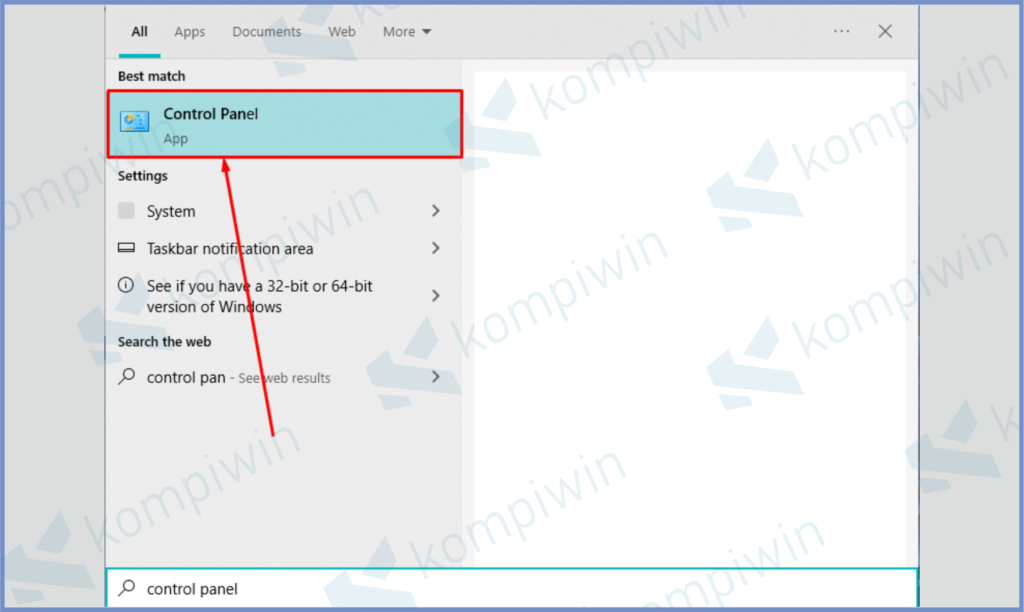
- Setelah muncul, klik program Control Panel tersebut untuk membukanya.
- Kemudian klik menu Network and Internet.
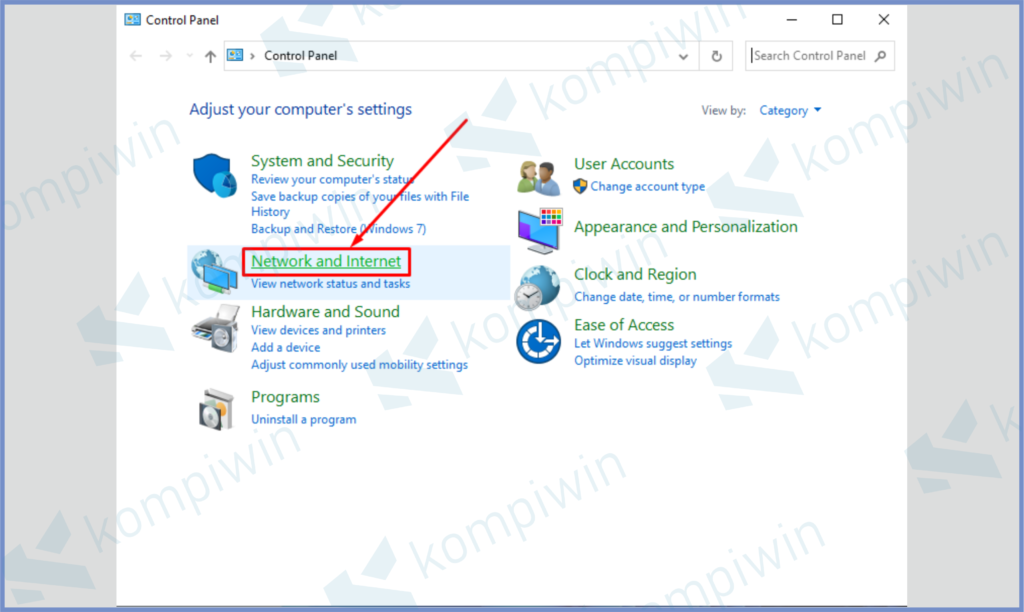
- Lali tap pada menu Network And Sharing Center.
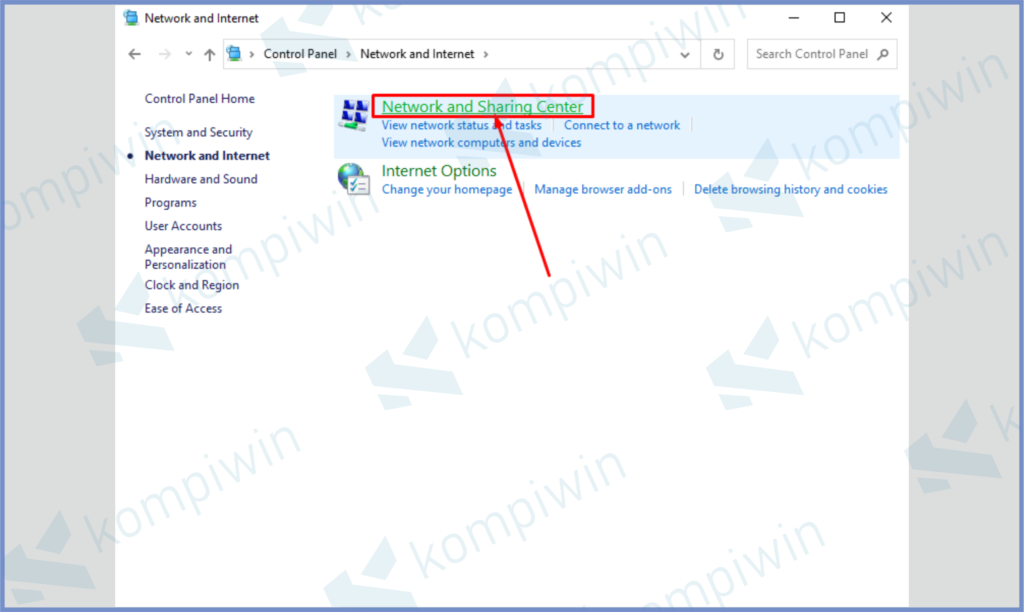
- Lihat pada bagian menu di kiri, klik tulisan Change Adapter Settings.
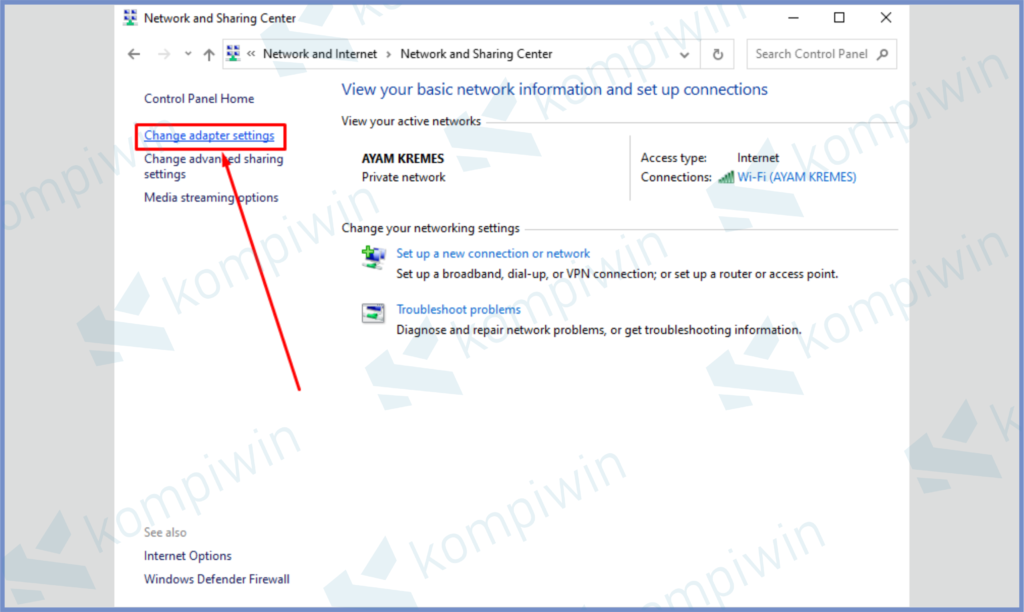
- Nanti disana akan muncul status konektivitas LAN yang terhubung di komputermu. Klik kanan icon Local Area Connection/Ethernet tersebut.
- Lalu pencet Disable. Maka koneksi akan terputus.
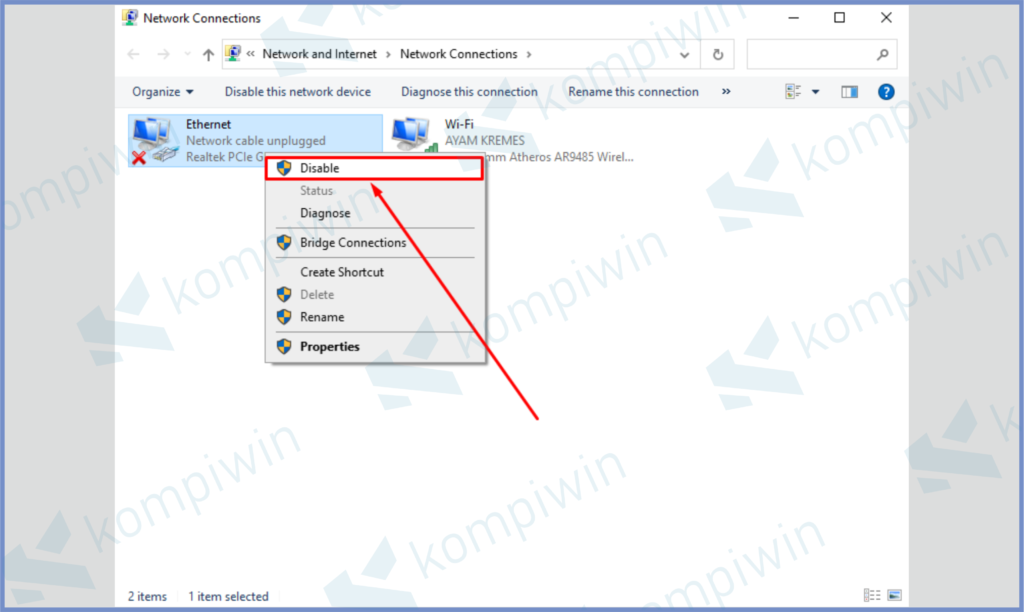
- Sedangkan untuk menghidupkan klik kanan lagi dan pencet Enable.
- Selesai.
Cara 2 : Open Network And Sharing
Bila cara diatas terdengar rumit, kita sediakan pintasan untuk membuka Adapter setting yang lebih praktis yang mudah. Perhatikan icon koneksi internet di menu kanan bawah Toolbar. Lewat icon navigasi tersebut kita akan membuka pengaturannya.
- Lihat icon navigasi status koneksi LAN di pojok kanan bawah Toolbar.
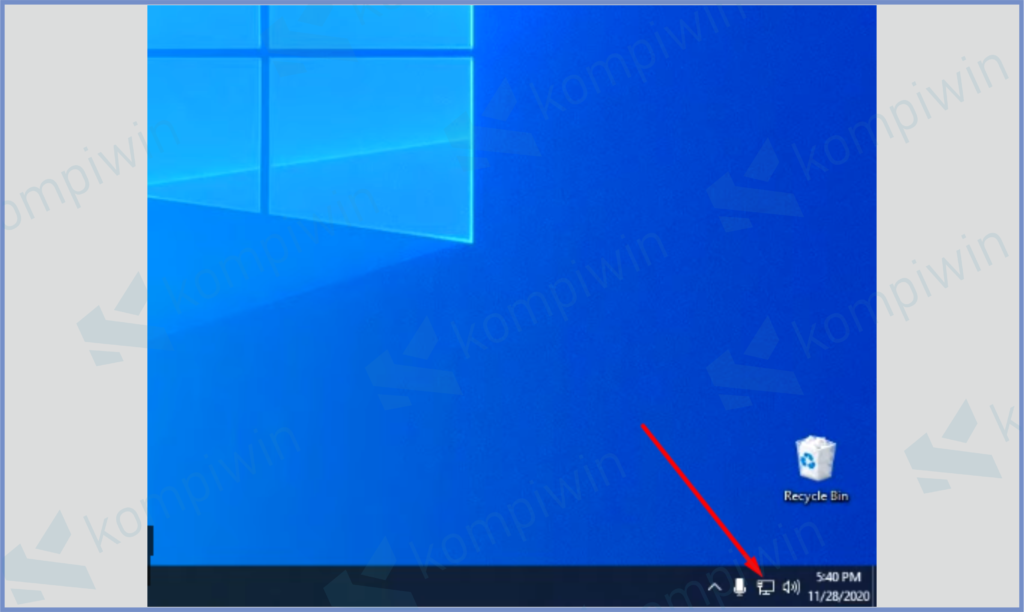
- Klik kanan icon tersebut, kemudian tekan Open Network and Sharing Center.
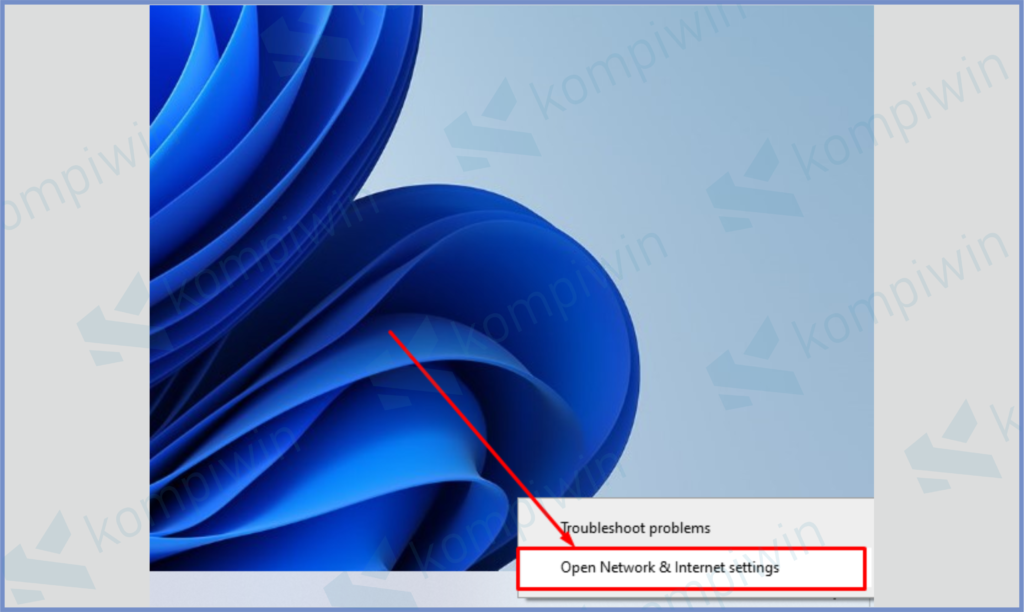
- Nanti akan keluar jendela Control Panel yang sama, langsung saja tap tulisan Change Adapter Settings.
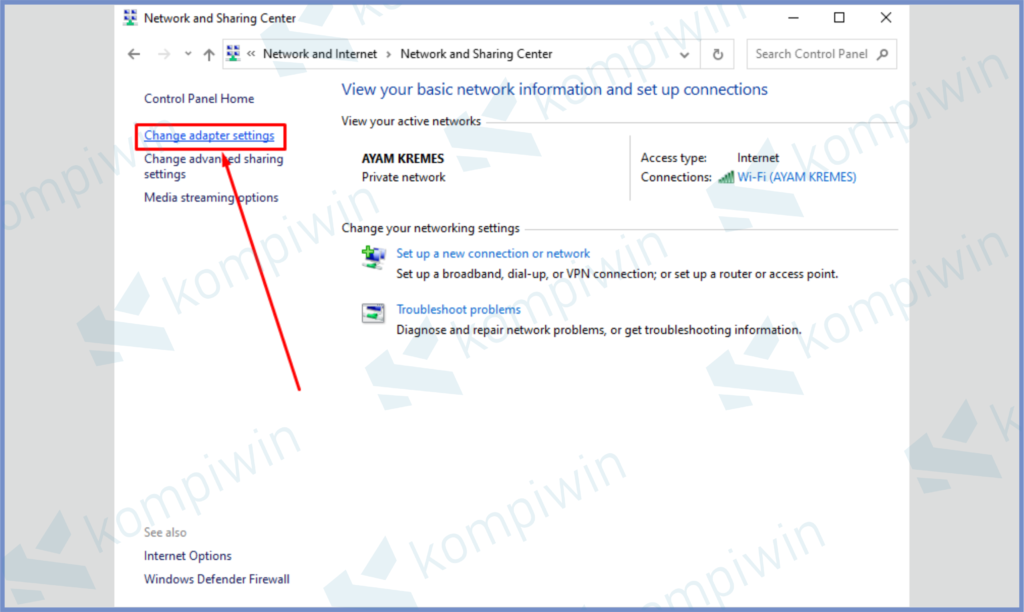
- Akan muncul status konektivitas LAN yang terhubung di komputermu. Klik kanan kemudian tap tombol Disable untuk menonaktifkan.
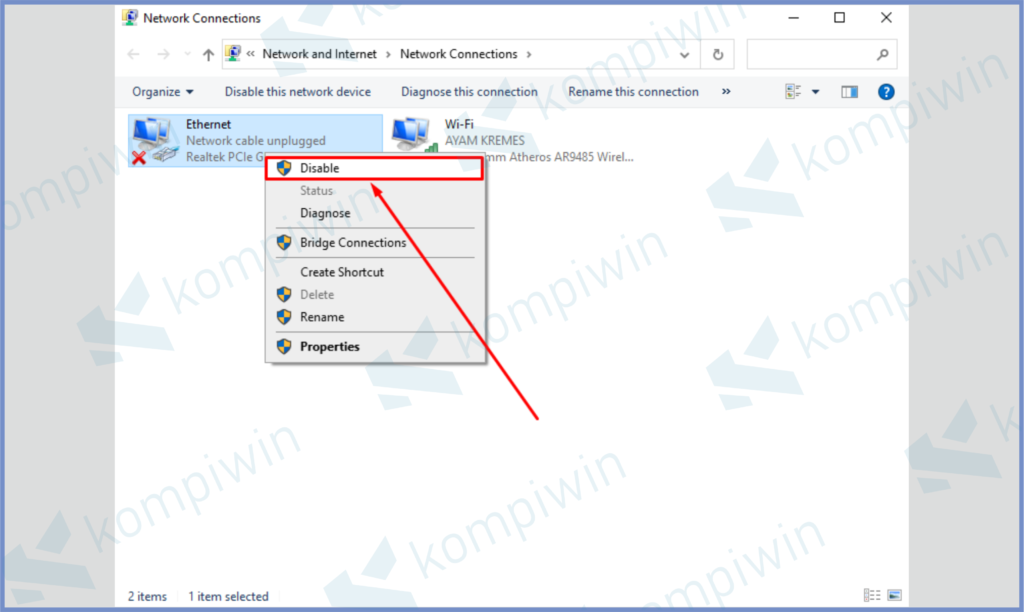
- Untuk mengaktifkan kembali klik kanan koneksi LAN tersebut, lalu tap Enable.
- Selesai.
Cara 3 : Command Prompt
Cara disable dan enable LAN Card yang terakhir bisa menggunakan perantara Command Prompt. Silahkan kamu buka program CMD, setelah itu masukkan beberapa perintah khusus. Selengkapnya coba ikuti penjelasan dibawah ini.
- Pencet tombol Start.
- Ketikkan “Command Prompt” di pencarian Start.
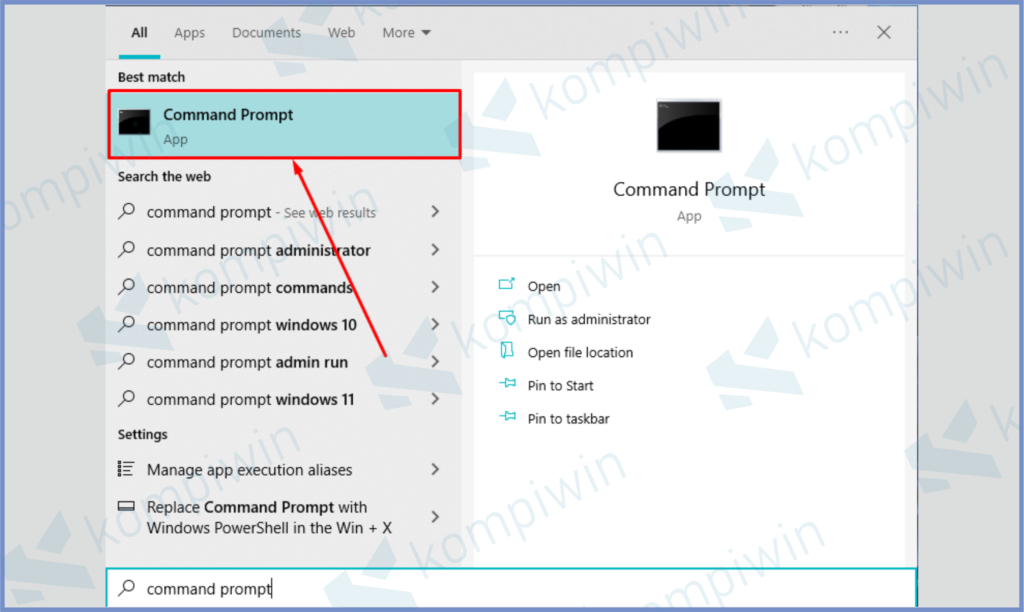
- Setelah muncul, klik kanan kemudian Run as administrator.
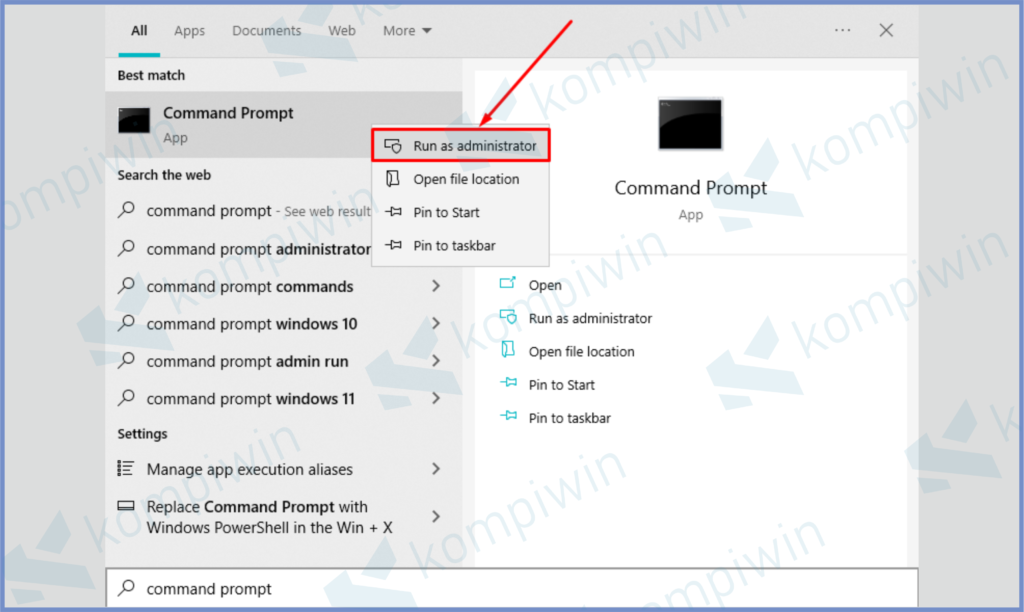
- Bila jendela CMD sudah terbuka, pertama ketikkan perintah netsh interface show interface.
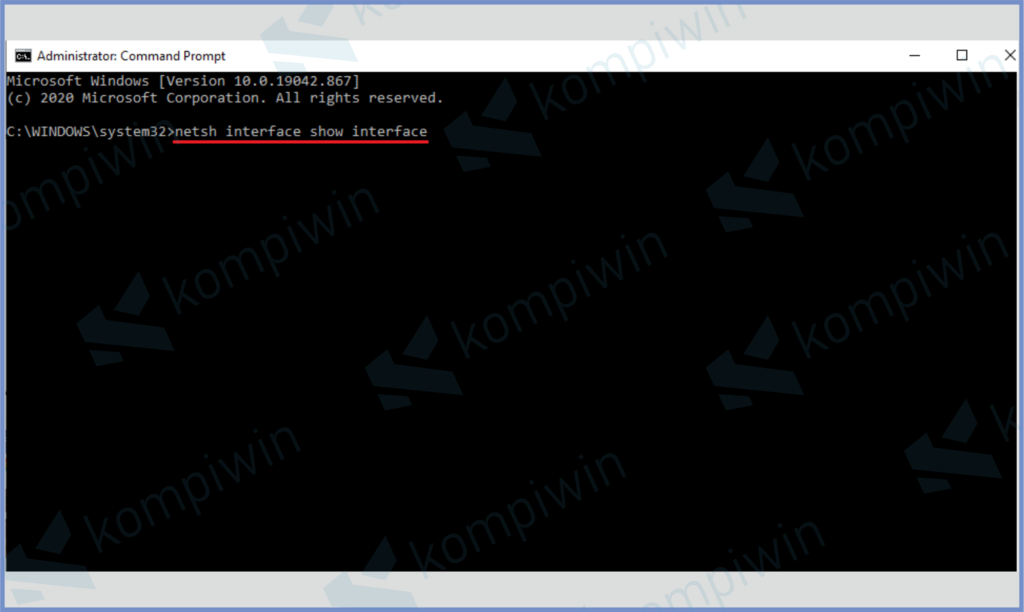
- Akan muncul beberapa status aktivasi koneksi di komputermu, perhatikan Interface Name LAN.
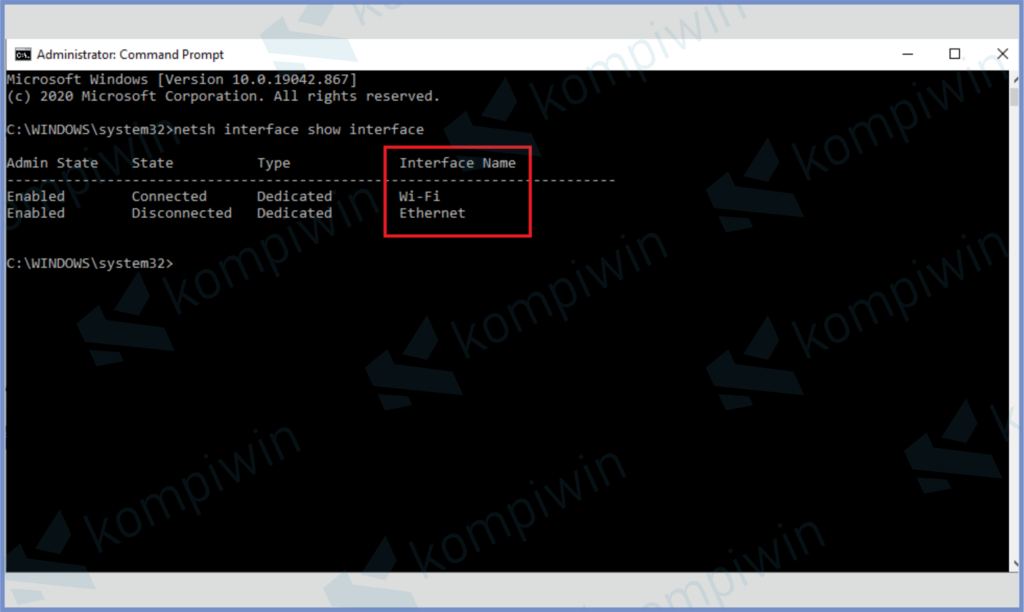
- Ketikkan netsh interface set interface name=Ethernet admin=disabled untuk menonaktifkan.
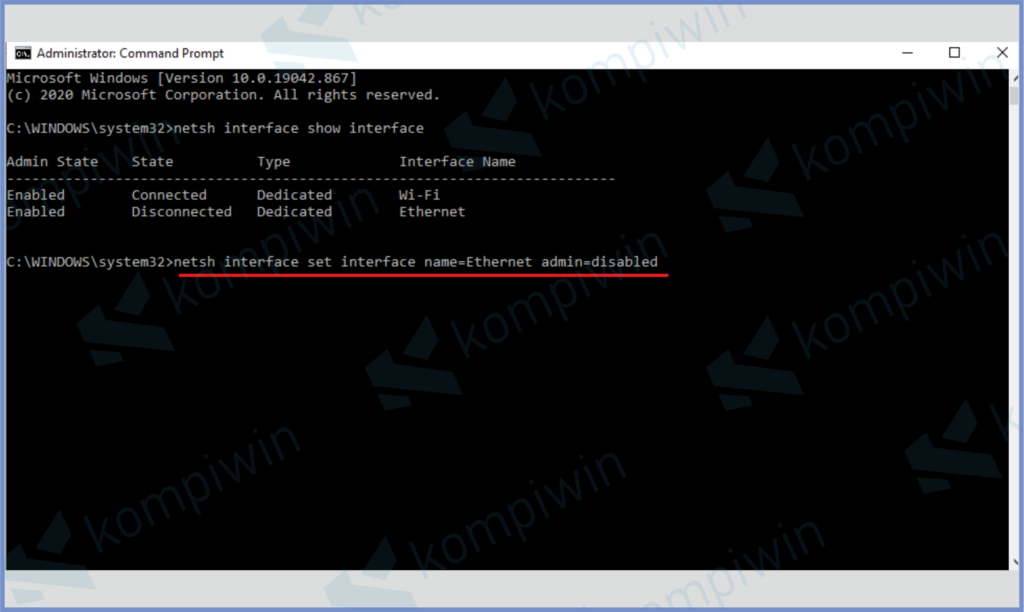
- Atau ketikkan netsh interface set interface name=Ethernet admin=enable untuk mengaktifkan.
- Keterangan Ethernet yang kita italic diatas dapat kalian ganti dan sesuaikan nama adapter LAN masing-masing.
- Selesai.
Akhir Kata
Jadi seperti itulah penjelasan cara disable dan enable LAN card yang dapat kamu ikuti. Silahkan pilih salah satu cara yang menurut kalian mudah, semoga bermanfaat.




